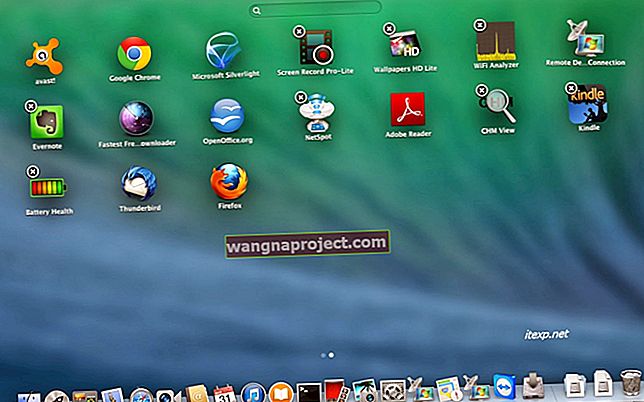เช่นเดียวกับอุปกรณ์ Apple อื่น ๆ ของคุณ Apple TV ของคุณจะใช้พื้นที่เก็บข้อมูลสำหรับแอพเกมและรายการอื่น ๆ เมื่อเวลาผ่านไปสิ่งเหล่านี้สามารถหมักหมมและก่อนที่คุณจะรู้ว่าคุณไม่มีที่ว่าง
ก่อนที่คุณจะถึงขีด จำกัด ให้ใช้เวลาคุณภาพเล็กน้อยทำความรู้จักกับรายละเอียดการจัดเก็บข้อมูลของ Apple TV ของคุณ หากคุณทำสิ่งนี้ล่วงหน้าคุณจะไม่ติดขัดไม่สามารถดาวน์โหลดสิ่งที่คุณต้องการในเวลาที่ไม่เหมาะสมได้
เพื่อช่วยคุณเราจะแสดงวิธีดูขีด จำกัด พื้นที่เก็บข้อมูลของคุณดูจำนวนที่ยังมีอยู่และวิธีกำจัดรายการที่ไม่ได้ใช้เพื่อเพิ่มพื้นที่ว่าง
ที่เกี่ยวข้อง :
ตรวจสอบความจุของพื้นที่เก็บข้อมูล Apple TV ของคุณ
หากคุณจำไม่ได้ว่าคุณมี Apple TV รุ่น 32GB หรือ 64GB คุณสามารถตรวจสอบสิ่งนี้ได้อย่างง่ายดาย
- เปิดแอพการตั้งค่าบน Apple TV
- คลิกทั่วไป > เกี่ยวกับ
คุณจะเห็นรุ่นเก็บแอปเปิ้ลทีวีของคุณพร้อมกับรุ่นที่ถูกต้องดังต่อไปนี้ชื่อ
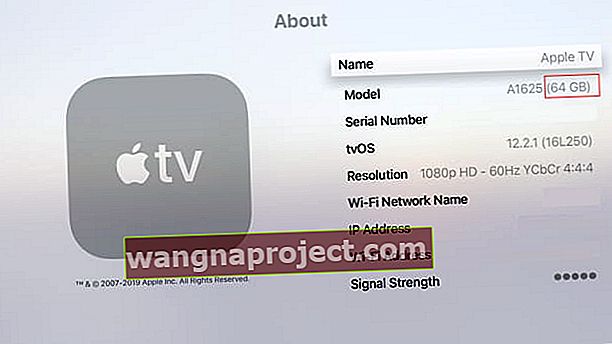 ดูเวอร์ชัน Apple TV ของคุณ 32GB หรือ 64 GB
ดูเวอร์ชัน Apple TV ของคุณ 32GB หรือ 64 GB
ดูว่ามีการใช้พื้นที่เท่าใด
เชื่อหรือไม่ว่า Apple TV ไม่ได้ให้วิธีง่ายๆในการดูว่าคุณใช้พื้นที่เก็บข้อมูลไปเท่าใด ดังนั้นไม่เหมือนกับ iPhone, iPad และ Mac คุณไม่มีวิธีที่รวดเร็วในการค้นหาว่าคุณเหลือพื้นที่ให้กับ tvOS มากแค่ไหน
โชคดีที่มีสองวิธีในการดูว่าคุณใช้พื้นที่ไปเท่าไร
ดูขนาดแอพบน Apple TV
คุณสามารถดูว่าแต่ละแอปใช้พื้นที่เท่าใด โดยเรียงตามมากที่สุดไปหาน้อยที่สุด นอกจากนี้คุณยังมีวิธีที่รวดเร็วในการลบแอพที่คุณไม่ต้องการอีกต่อไปซึ่งอาจใช้พื้นที่มากเกินไป
- เปิดแอพการตั้งค่าบน Apple TV
- คลิกทั่วไป > การจัดการการจัดเก็บข้อมูล
ที่นี่คุณสามารถตรวจสอบขนาดของแต่ละแอปและคลิกที่ถังขยะเพื่อลบออกได้หากต้องการ หากคุณเลือกที่จะลบแอพระบบจะขอให้คุณยืนยันการกระทำนั้นในหน้าจอถัดไป
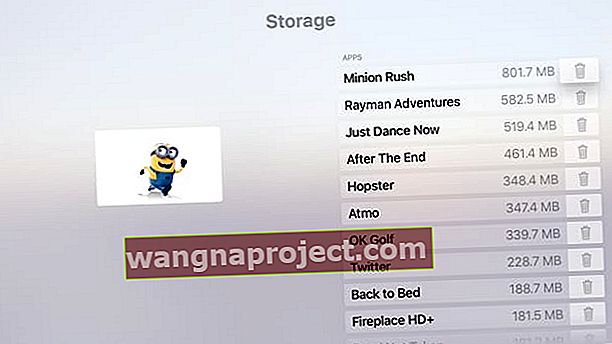 ดูขนาดของแอพและเกมที่คุณดาวน์โหลด
ดูขนาดของแอพและเกมที่คุณดาวน์โหลด
รายการแอปและขนาดของแอปนี้มีประโยชน์ แต่ก็ยังไม่แสดงจำนวนพื้นที่ทั้งหมดที่ใช้และเหลืออยู่ โชคดีที่มีแอพฟรีและจ่ายเงินมากมายใน App Store ที่สามารถช่วยได้
แอพพื้นที่เก็บข้อมูลสำหรับ Apple TV
นี่คือแอพฟรีสองสามแอพที่คุณสามารถตรวจสอบเพื่อดูพื้นที่ว่างและใช้งานของคุณบน Apple TV
เว้นวรรค
Space Left เป็นแอพที่ง่ายสุด ๆ ที่มีให้ใช้งานฟรีโดยไม่มีการซื้อในแอพบน Apple TV App Store เมื่อคุณดาวน์โหลดและเปิดขึ้นมาคุณจะได้รับแผนภูมิวงกลมที่อ่านง่ายซึ่งแสดงพื้นที่เก็บข้อมูล Apple TV ฟรีและใช้แล้วของคุณ
 แอพ Space Left ให้มุมมองที่ชัดเจนของพื้นที่เก็บข้อมูลของคุณ
แอพ Space Left ให้มุมมองที่ชัดเจนของพื้นที่เก็บข้อมูลของคุณ
ดาวน์โหลด Space Left สำหรับ Apple TV
ข้อมูลทีวี
ข้อมูลทีวีคล้ายกับ Space Left แต่ให้ข้อมูลเพิ่มเติมเล็กน้อยเกี่ยวกับ Apple TV ของคุณ ด้านบนซ้ายของแอพจะแสดงพื้นที่ว่างบนดิสก์ของคุณฟรีและใช้งานได้ ด้านล่างนี้คุณสามารถดูการใช้หน่วยความจำและการใช้งาน CPU ข้อมูลทีวียังฟรี แต่มีการซื้อในแอปเพื่อดูรายละเอียดทั้งหมด
 แอพข้อมูลทีวีให้มุมมองของที่เก็บข้อมูลของคุณและอื่น ๆ
แอพข้อมูลทีวีให้มุมมองของที่เก็บข้อมูลของคุณและอื่น ๆ
ดาวน์โหลดข้อมูลทีวีสำหรับ Apple TV
เคล็ดลับในการกู้คืนพื้นที่เก็บข้อมูลบน Apple TV
หากคุณกำลังมองหาวิธีเพิ่มพื้นที่ว่างบน Apple TV ของคุณเรามีคำแนะนำเล็กน้อย
ลบแอพและเกมที่ไม่ได้ใช้
นอกเหนือจากวิธีการข้างต้นในการลบแอพในพื้นที่จัดการพื้นที่เก็บข้อมูลของการตั้งค่าของคุณแล้วคุณยังสามารถลบแอพออกจากหน้าจอหลักของคุณได้
- คลิกแอพค้างไว้ด้วยทัชแพดระยะไกลของคุณ แอพจะกระตุก
- คลิกปุ่มเล่น / หยุดชั่วคราวบนรีโมท
- เลือกลบจากรายการการดำเนินการในเมนู
- ยืนยันว่าคุณต้องการลบแอพโดยคลิกลบบนหน้าจอถัดไป
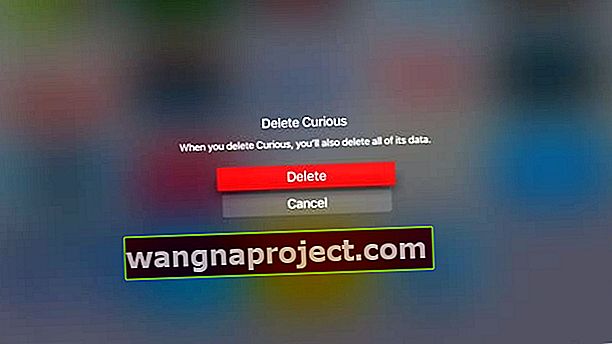 ยืนยันว่าคุณต้องการลบแอพใน Apple TV
ยืนยันว่าคุณต้องการลบแอพใน Apple TV
เมื่อคุณลบแอพพร้อมกับข้อมูลจะถูกลบออกจาก Apple TV ของคุณเช่นเดียวกับเมื่อคุณลบแอพใน iPhone หรือ iPad
ลบรายการและภาพยนตร์ที่คุณเคยดู
มีแอปพลิเคชันที่ยอดเยี่ยมสำหรับการถ่ายโอนวิดีโอระหว่างอุปกรณ์เช่น VLC แต่วิดีโอบางรายการอาจมีขนาดค่อนข้างใหญ่ ดังนั้นหากคุณต้องการดาวน์โหลดภาพยนตร์หรือรายการโทรทัศน์มากกว่าสตรีมโปรดระมัดระวังขนาดวิดีโอเหล่านั้น
หากคุณดาวน์โหลดภาพยนตร์หรือรายการด้วย VLC คุณสามารถลบออกได้อย่างง่ายดายเมื่อคุณดูเพื่อประหยัดพื้นที่จัดเก็บ
- คลิกการเล่นระยะไกล
- เลือกวิดีโอและกดทัชแพดบนรีโมทค้างไว้จนกว่าจะกระตุก
- กดเล่น / ปุ่มหยุดชั่วคราวและเลือกลบ
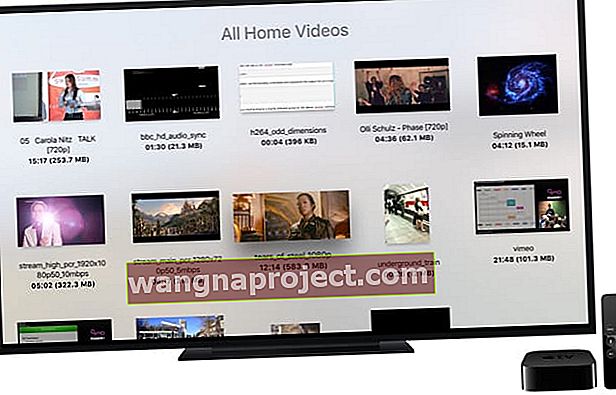 วิดีโอ VLC บน Apple TV ภาพ: ได้รับความอนุเคราะห์จาก VLC
วิดีโอ VLC บน Apple TV ภาพ: ได้รับความอนุเคราะห์จาก VLC
หยุดการดาวน์โหลดโปรแกรมรักษาหน้าจอทางอากาศ
ในขณะที่โปรแกรมรักษาหน้าจอทางอากาศที่นำเสนอโดย Apple สำหรับ Apple TV นั้นสวยงาม แต่ก็เป็นที่เก็บข้อมูลเช่นกัน วิดีโอแต่ละรายการต้องมีขนาดไม่เกิน 950MB หากคุณกำลังดาวน์โหลดวิดีโอทางอากาศใหม่การปิดใช้งานการตั้งค่านี้จะช่วยให้คุณประหยัดพื้นที่ได้
- เปิดแอพการตั้งค่าบน Apple TV
- คลิกทั่วไป > สกรีนเซฟเวอร์
- เลือกดาวน์โหลดวิดีโอใหม่แล้วคลิกไม่เลย
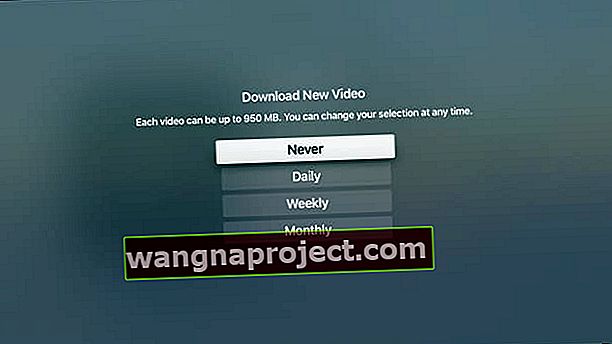 ตั้งค่าโปรแกรมรักษาหน้าจอทางอากาศของคุณเพื่อดาวน์โหลด Never
ตั้งค่าโปรแกรมรักษาหน้าจอทางอากาศของคุณเพื่อดาวน์โหลด Never
คุณจะไม่ได้รับสกรีนเซฟเวอร์ทางอากาศใหม่ ๆ หลังจากทำสิ่งนี้ แต่ถ้าเป็นพื้นที่เก็บข้อมูลที่คุณกังวลจริงๆสิ่งนี้จะช่วยได้
น่าเสียดายที่สกรีนเซฟเวอร์ทางอากาศที่คุณดาวน์โหลดไปแล้วนั้นฝังอยู่ที่ไหนสักแห่งในระบบ tvOS ดังนั้นจึงไม่มีวิธีง่ายๆในการลบสิ่งที่คุณได้รับไปแล้ว
ประหยัดพื้นที่สำหรับสิ่งที่คุณต้องการจริงๆบน Apple TV
มีหลายครั้งที่เราดาวน์โหลดแอพและไม่ได้คิดว่าจะใช้พื้นที่เท่าไหร่
แต่แล้ววันหนึ่งเมื่อมีแอปที่เราต้องการหรือจำเป็นเราพบว่าเราไม่สามารถมีได้เพราะเราอยู่นอกห้อง จากนั้นจะกลายเป็นการแย่งชิงพื้นที่เก็บข้อมูลกลับคืนมา อย่าปล่อยให้สิ่งนั้นเกิดขึ้นกับคุณ!
ให้ความสนใจกับพื้นที่เก็บข้อมูลบน Apple TV ของคุณและกำจัดแอพหรือเกมที่คุณดาวน์โหลดและไม่เคยใช้ คุณจะมีความสุขที่ได้ทำ
คุณจะใช้เวลาในการตรวจสอบพื้นที่เก็บข้อมูล Apple TV ของคุณและจัดการให้ดีขึ้นหรือไม่? แจ้งให้เราทราบในความคิดเห็นด้านล่าง